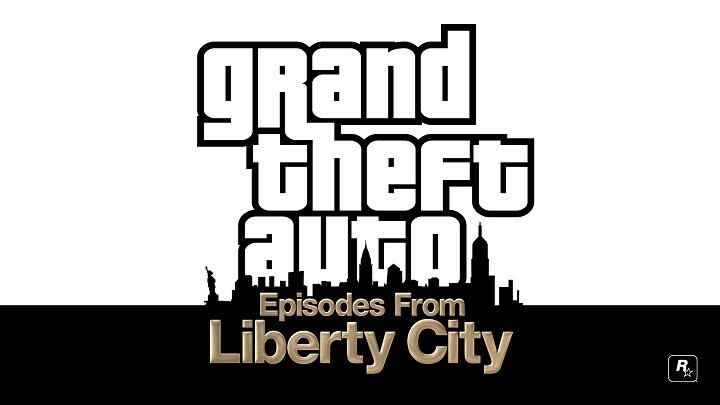עקוב אחר השלבים שלנו כדי לחדש את עבודת שורת הפקודה שלך
- ה עליך להפעיל את כלי השירות הזה הפועל במצב מוגבה ולוודא שהדיסק לא נעול שגיאה מתרחשת כאשר אין לך את ההרשאות הדרושות להפעלת פקודה.
- פקודות מסוימות של שורת הפקודה לא יפעלו אלא אם כן אתה מחובר כמנהל מערכת.
- זהו אמצעי אבטחה שמוודא שאנשים זרים לא יכולים לשנות את הקבצים והנתונים החשובים שלך.
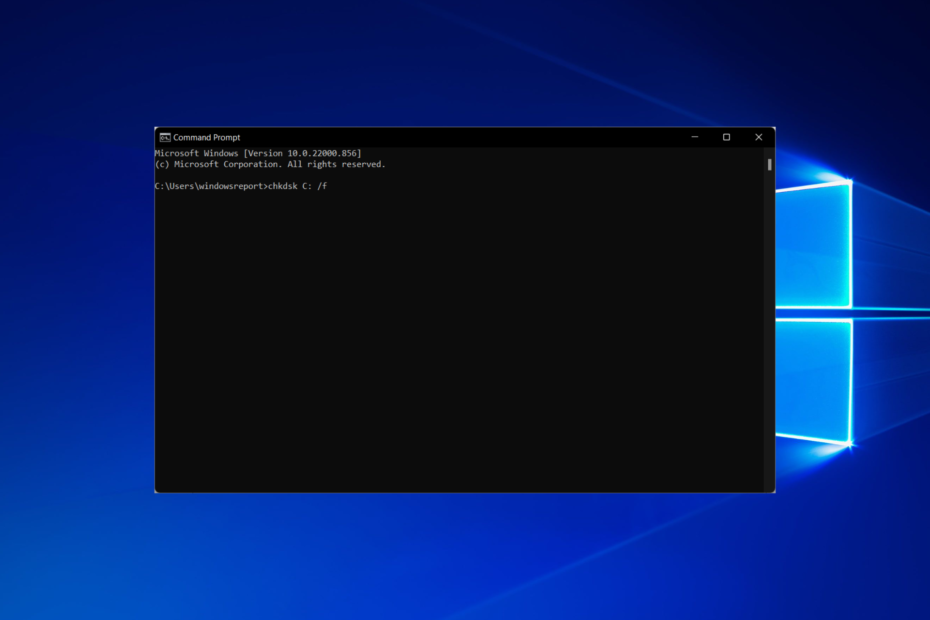
איקסהתקן על ידי לחיצה על הורד את הקובץ
- הורד את Restoro PC Repair Tool שמגיע עם טכנולוגיות פטנט (פטנט זמין כאן).
- נְקִישָׁה התחל סריקה כדי למצוא בעיות של Windows שעלולות לגרום לבעיות במחשב.
- נְקִישָׁה תקן הכל כדי לתקן בעיות המשפיעות על האבטחה והביצועים של המחשב שלך.
- Restoro הורד על ידי 0 הקוראים החודש.
ה עליך להפעיל את כלי השירות הזה הפועל במצב מוגבה ולוודא שהדיסק לא נעול הודעת השגיאה אינה חדשה למשתמשי Windows מנוסים המשתמשים בקביעות בשורת הפקודה.
כך משתמש אחד ב- פורום תשובות של מיקרוסופט תיאר את הבעיה:
קיבלתי את ההודעה הזו:
"הגישה נדחתה מכיוון שאין לך הרשאות מספיקות או שהדיסק עשוי להיות נעול על ידי תהליך אחר. עליך להפעיל את כלי השירות הזה הפועל במצב מוגבה ולוודא שהדיסק לא נעול". איך אני יכול לפתור את הבעיה הזו. תודה
אם נתקלת (או שאתה נתקל) בשגיאה הזו ואתה בחושך לגבי איך לתקן אותה, פוסט זה יראה לך פתרונות מעשיים.
הפונקציונליות של שורת הפקודה משתנה באופן משמעותי, תלוי אם היא מופעלת בדרך כלל או עם הרשאות מנהל; לפיכך, פקודות ספציפיות לא יוכלו לפעול עם הרשאות משתמש רגילות.
זה מסביר למה אתה צריך להפעיל את תוכנית CMD במצב מוגבה, שמתורגם ליכולות מנהל במערכת. הודעת השגיאה יכולה להופיע גם בתור אין לך הרשאות מספיקות כדי להפעיל את תצורת המערכת.
כפי שאתה יכול לראות, פתרון ברור הוא להפעיל את שורת הפקודה כמנהל מערכת כדי שתוכל לקבל את ההרשאות הדרושות.
טיפ מומחה:
ממומן
קשה להתמודד עם בעיות מסוימות במחשב, במיוחד כשמדובר במאגרים פגומים או קבצי Windows חסרים. אם אתה נתקל בבעיות בתיקון שגיאה, ייתכן שהמערכת שלך שבורה חלקית.
אנו ממליצים להתקין את Restoro, כלי שיסרוק את המכשיר שלך ויזהה מה התקלה.
לחץ כאן כדי להוריד ולהתחיל לתקן.
הסיבה לכך היא שמשמעות הדבר היא שמשתמש אורח במחשב שלך יוכל לבצע שינויים משמעותיים במחשב שלך, דבר שאינו מומלץ.
1. הפעל את שורת הפקודה כמנהל מערכת
- ללחוץ חלונות, הזן cmd, ובחר באפשרות הפעל כמנהל מתחת לתוצאה בצד ימין.

- לאחר מכן, נסה להפעיל את הפקודות הרצויות ובדוק אם הבעיה עדיין מופיעה.
- תיקון: לא ניתן להפעיל את שורת הפקודה כמנהל
- כיצד לפתוח קובץ / תיקיה בשורת הפקודה [מדריך CMD]
- כיצד להפוך את עצמך למנהל מערכת ב-Windows 10
2. תקן את הרישום של המחשב האישי שלך
- כבה את המחשב ו אתחול לתוך מצב בטוח. למרות שהמדריך המקושר מיועד ל-Windows 11, השלבים דומים ב-Windows 10.
- לאחר אתחול המחשב, הקש על חלונות מקש, ואז הזן cmd ופתח את תוצאת שורת הפקודה כמנהל על ידי בחירה באפשרות זו מתחת לתוצאה בצד ימין.

- לאחר מכן, הזן את הפקודה הבאה והקש Enter: sfc /scannow

- המתן לסיום תהליך הסריקה ולאחר מכן הפעל מחדש את המחשב. כל הקבצים הפגומים יוחלפו באתחול מחדש. ה עליך להפעיל את כלי השירות הזה הפועל במצב מוגבה ולוודא שהדיסק לא נעול השגיאה תיפתר.
3. הפעל את הפקודה CHKDSK
- הקש על חלונות לחצן מקלדת, הזן cmd ובחר את הפעל כמנהל אפשרות מהחלונית הימנית.

- מתי שורת פקודה נפתח, הזן את הפקודה למטה, אך החלף את איקס עם הכונן שלך (זה בדרך כלל ג), ואז לחץ על להיכנס מַפְתֵחַ:
chkdsk /f X: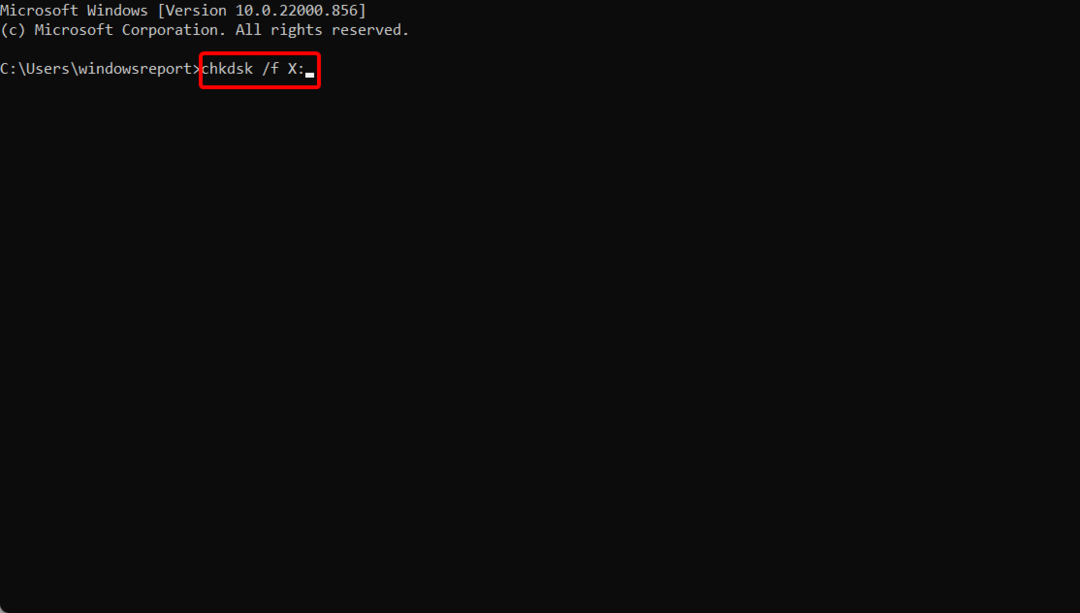
- עקוב אחר ההנחיות ולאחר מכן הפעל מחדש את המחשב.
4. קח בעלות על מחיצת הכונן
פתרון זה עלול לגרום לבעיות אם אתה לוקח בעלות על כונן המערכת, אז היה זהיר במיוחד בעת ביצוע שלבים אלה.
- ללחוץ חלונות + ה לפתוח סייר קבצים, ואז עבור אל מחשב זה.
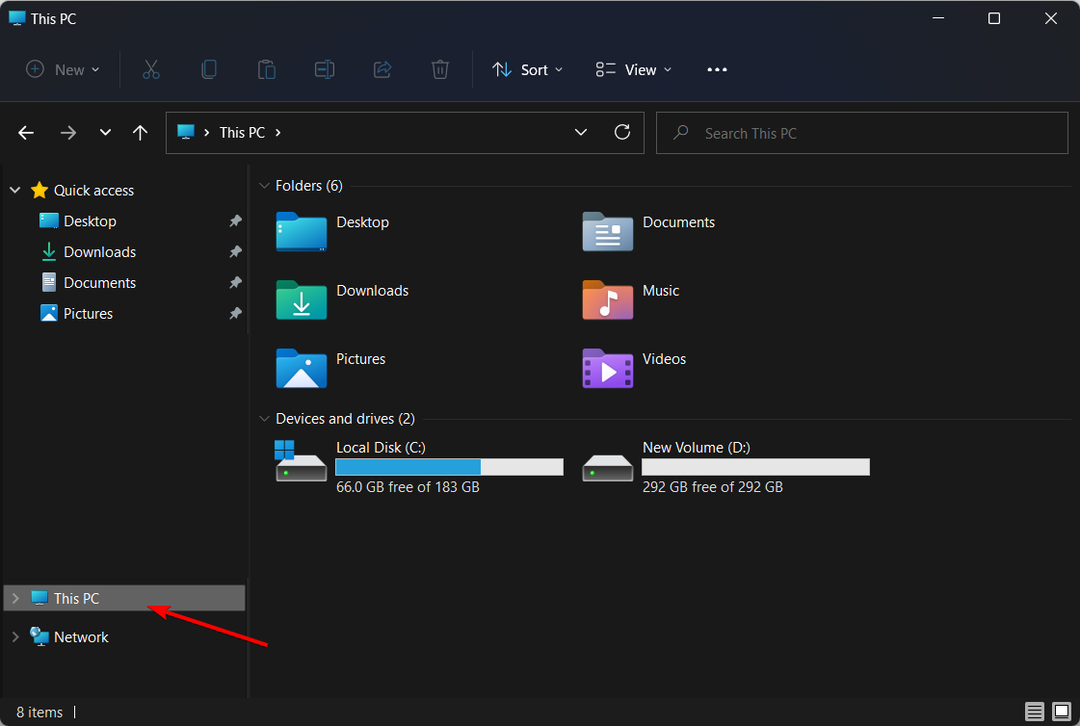
- לאחר מכן, לחץ באמצעות לחצן העכבר הימני על מחיצת כונן היעד ובחר מאפיינים.
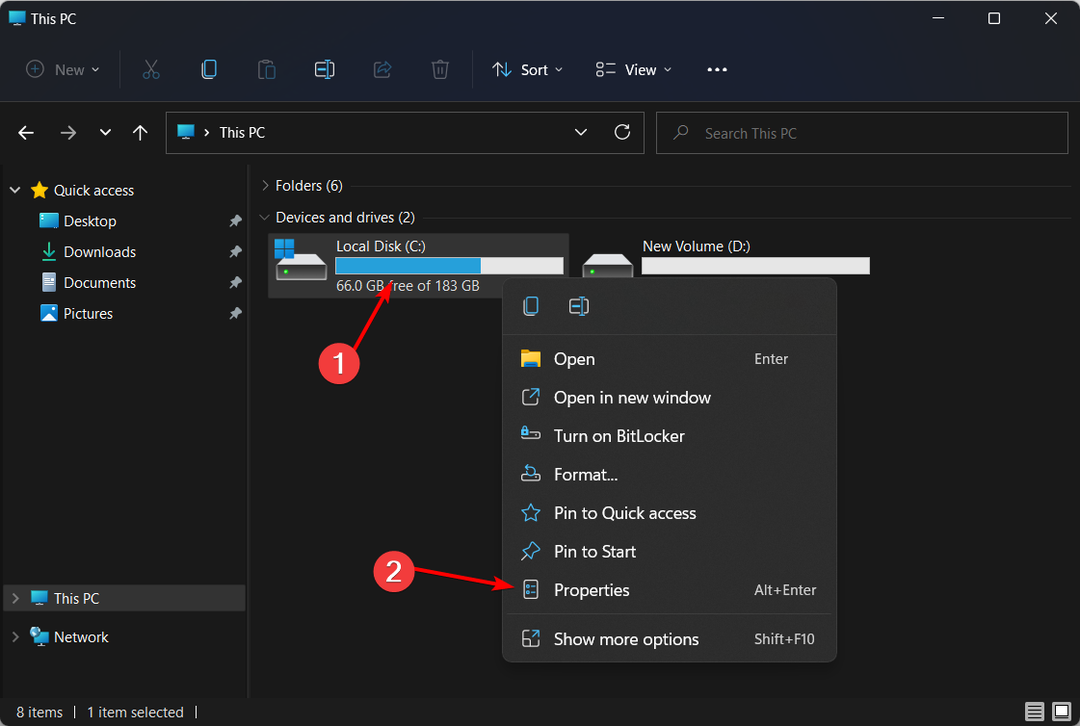
- עבור לכרטיסייה אבטחה ולאחר מכן לחץ על מתקדם.
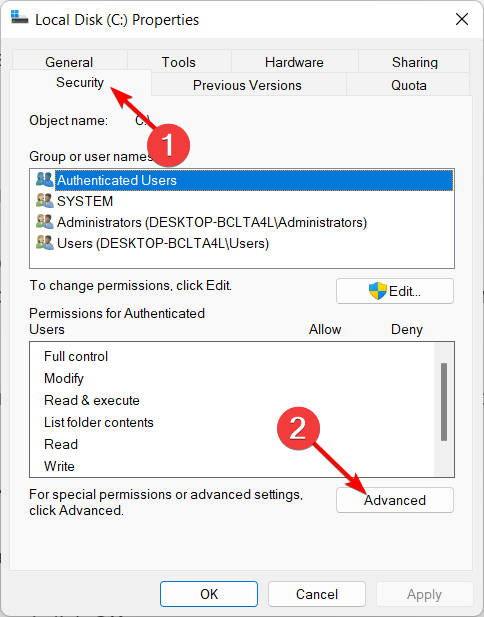
- לחץ על הקישור שנה לצד תווית הבעלים.
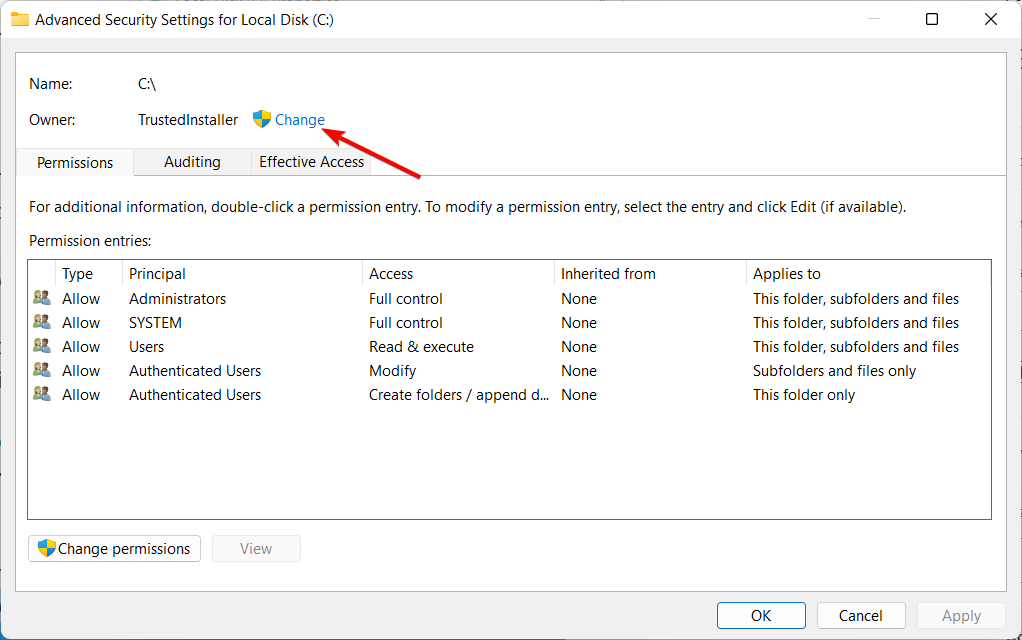
- הקלד את חשבון המשתמש שלך תחת החלונית הזן את שם האובייקט לבחירה ולאחר מכן לחץ על אישור.
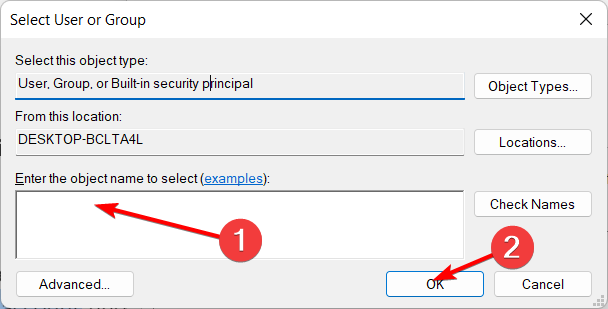
- חזור לכרטיסייה אבטחה. לחץ על כפתור ערוך. בחר את המשתמש שלך, הגדר את ההרשאות לשליטה מלאה ולאחר מכן לחץ בסדר להחיל את השינויים שנעשו.
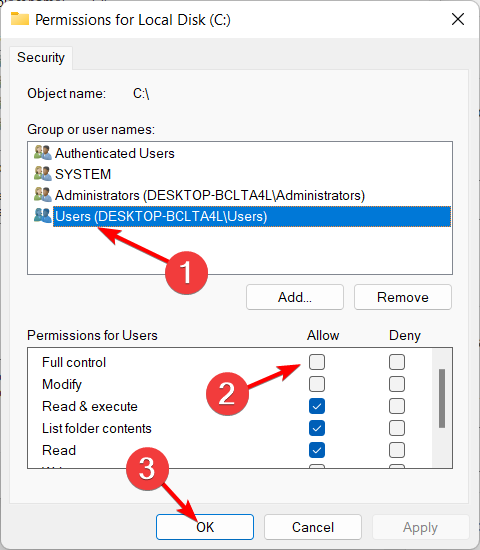
5. שנה את המשתמש הנוכחי לחשבון מנהל מערכת
- ללחוץ חלונות + אני, אז לך ל חשבונות.
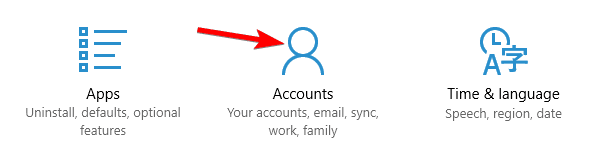
- לך ל משפחה ומשתמשים אחרים. לאחר מכן, בחר את שם בעל החשבון ולחץ שנה סוג חשבון.
- תחת סוג חשבון, בחר מנהל ולחץ בסדר.
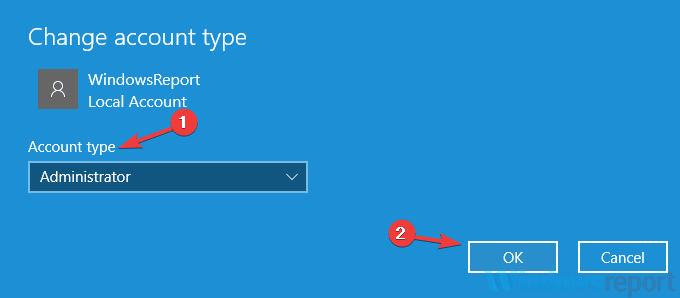
- לאחר מכן, היכנס עם חשבון המנהל החדש.
כיצד אוכל לתקן גישה של CHKDSK נדחתה?
כדי לתקן בעיות של דחיית גישה, תצטרך להפעיל את שורת הפקודה כמנהל, בדיוק כפי שעשינו בעבר. כדי לעשות זאת, היצמד להוראות שלנו, המפורטות לעיל והן די קלות להבנה.
עיין במדריך שלנו על מה לעשות אם אתה לא יכול להפעיל את שורת הפקודה כמנהל, כך שתוכל גם לתקן את הבעיה הזו.
לחילופין, הכנו מאמר בנושא כיצד לתקן גישה נדחתה ב-Windows 10/11 שאתה יכול לבקר בו לקבלת פתרונות פוטנציאליים נוספים.
אנו מקווים שפתרת את עליך להפעיל את כלי השירות הזה הפועל במצב מוגבה ולוודא שהדיסק לא נעול הודעת שגיאה. אם כן, אתה יכול לשתף אותנו בחוויה שלך על ידי תגובה למטה.